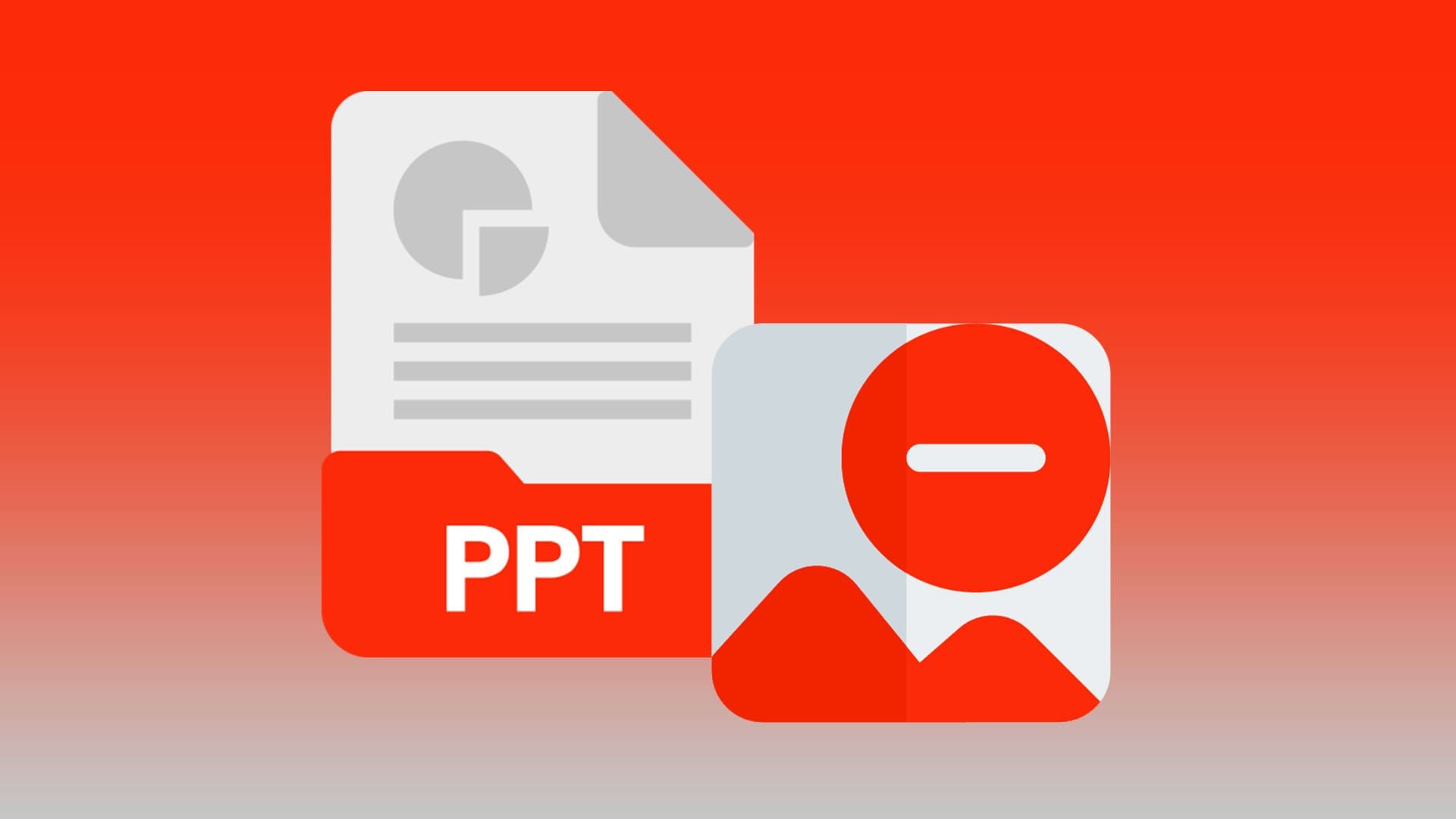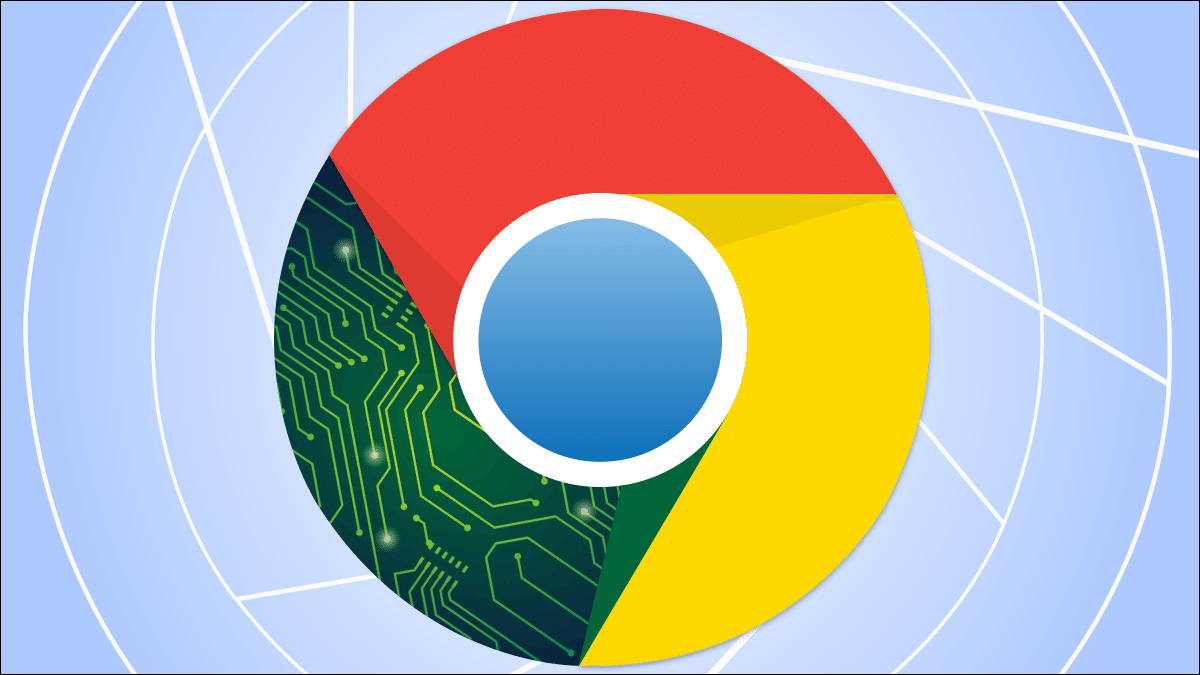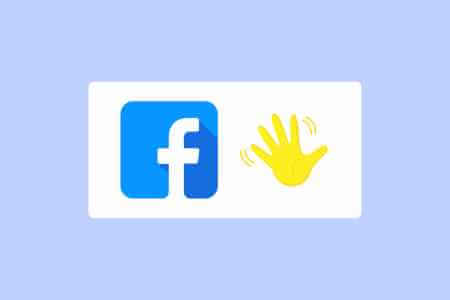YouTube — самое популярное приложение для различных целей среди всех возрастных групп. Будь то образовательные, развлекательные или игровые приложения, это действительно необходимое приложение для большинства пользователей. Одна из лучших особенностей YouTube — доступность практически с любого устройства. Вы можете легко транслировать видео с YouTube на ноутбук, ПК, iPad, iPhone и Android-смартфон. При хорошем трафике вы можете без проблем смотреть неограниченное количество видео на YouTube на своем телефоне. Хотя большая часть пользователей использует Android-смартфоны для просмотра видео на YouTube, существует ряд проблем, которые могут возникнуть на этих смартфонах при использовании приложения. Ошибка YouTube 400 на Android — одна из таких распространенных проблем при открытии главной страницы YouTube. Если вы также столкнулись с ошибкой сервера 400 на своем Android-устройстве во время работы приложения, то вы обратились по адресу для быстрого решения. В нашем сегодняшнем руководстве мы сосредоточимся на ошибке сервера YouTube 400, ее причинах и нескольких способах ее устранения. Итак, без лишних слов, давайте начнем с устранения ошибки YouTube 400 на Android.
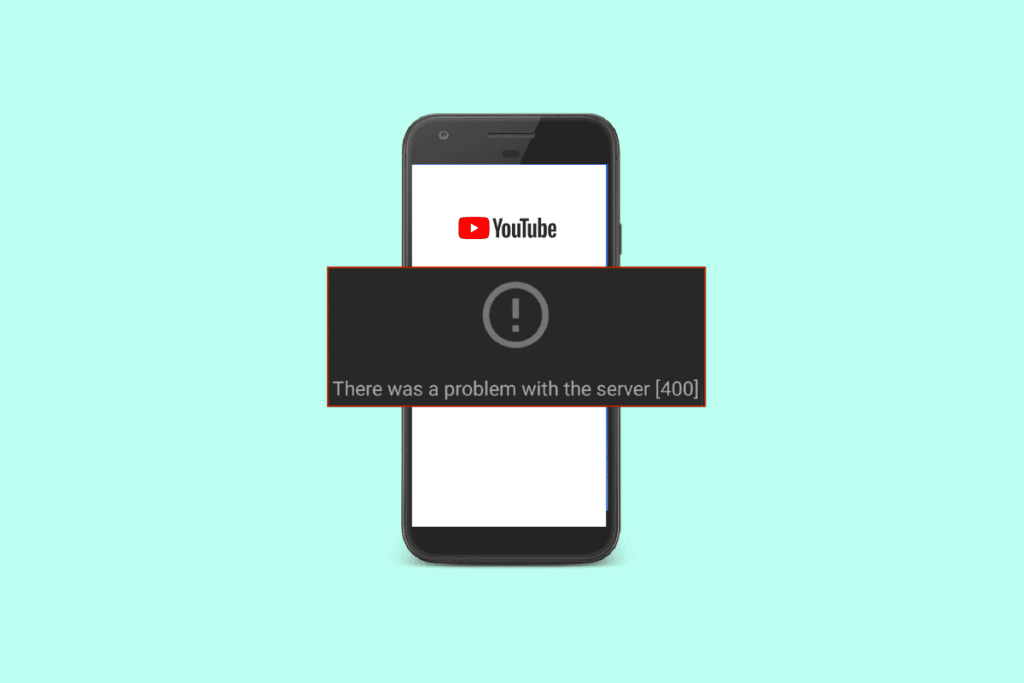
12 способов исправить ошибку 400 YouTube на Android
может случиться Ошибка 400 На устройстве Android ваш во время бега YouTube Из-за нескольких проблем. Если вы заметили эту проблему уже некоторое время, её могут вызывать некоторые из перечисленных ниже причин:
- Ошибка 400 может возникнуть просто в следующих случаях: Авария Само приложение YouTube.
- Еще одна важная причина этой проблемы: интернет-соединение Нестабильная работа, не удается подключиться к серверу YouTube.
- может выполнять Кеш На YouTube также приводит к ошибке 400 на вашем мобильном телефоне.
- Если включено VPN , это может привести к неправильной работе YouTube и, как следствие, к ошибке.
- Если на вашем Android-телефоне или в приложении YouTube есть Ошибки , это может быть еще одной причиной ошибки 400.
Хотя ошибка 400 может возникать на вашем Android-смартфоне по разным причинам, её можно легко устранить, если внимательно приложить некоторые усилия. Вот несколько проверенных решений, которые мы собрали для вас:
ملاحظة: Настройки устройства Android могут отличаться. Проверьте настройки устройства и следуйте инструкциям. Следующие методы применимы к Vivo 1920.
Метод XNUMX: основные методы устранения неполадок
1. Перезапустите приложение.
Первое, что вы можете попробовать, — это перезапустить приложение YouTube. Это очень полезный метод, который помогает устранить мелкие сбои, которые могут помешать запуску приложения без ошибок. Для этого просто закройте YouTube В фоновом режиме. После закрытия приложения подождите несколько секунд и снова откройте его на Android-устройстве.
1. По телефону Android Ваш, нажмите три вертикальные линии Внизу, чтобы открыть Фоновые приложения.
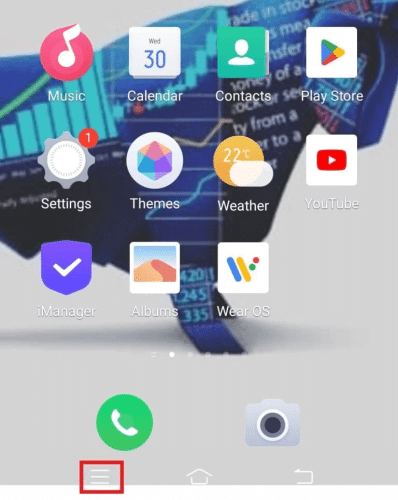
2. Теперь нажмите на Значок X Чтобы закрыть приложение YouTube в фоновом режиме.
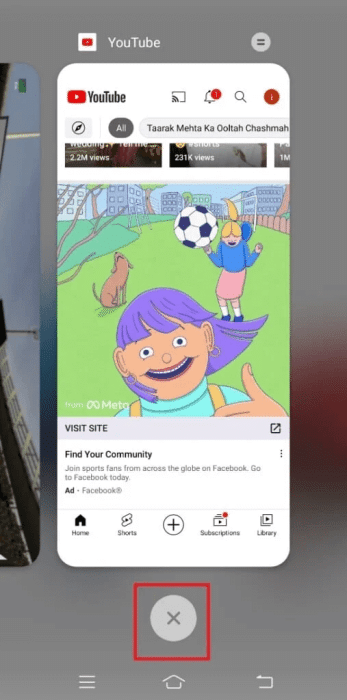
3. Через несколько секунд включите YouTube Проверьте, работает ли ваше устройство нормально и без ошибок.
2. Устраните проблему с подключением к Интернету.
Если простой перезапуск приложения не устраняет ошибку и при воспроизведении YouTube возникает ошибка сервера 400, проверьте интернет-соединение вашего устройства. Ошибка 400, по сути, связана с подключением к сети, и любая проблема с сервером или подключением может помешать просмотру контента YouTube. Поэтому следует проверить, насколько слаба связь вашего устройства с интернетом. Вы можете проверить интернет-соединение, выполнив следующие действия:
1. В панели приложений вашего Android-устройства запустите "Настройки".

2. В случае использования Wi-Fi , нажмите на опцию Wi-Fi.
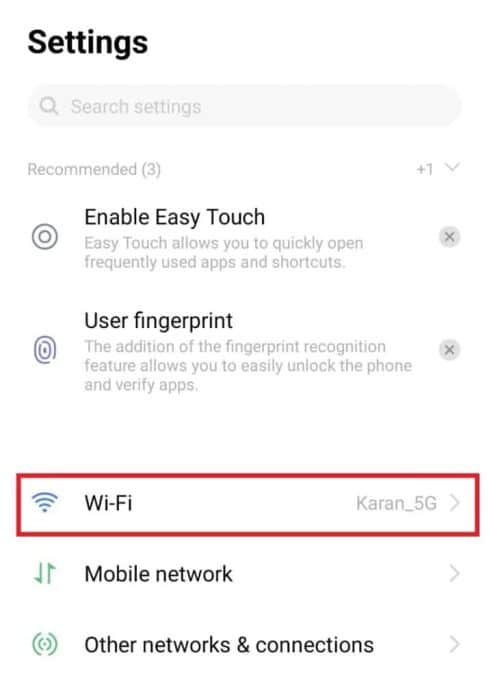
3. Далее выполнитеНеисправность Wi-Fi и снова подключитесь к сети.
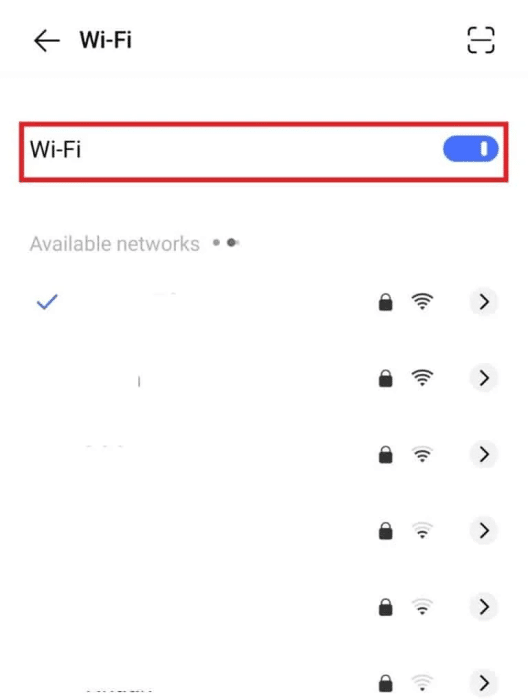
Если у вас слабое интернет-соединение в вашей мобильной сети, вы можете попробовать увеличить скорость интернета с помощью нашего руководства Как увеличить скорость интернета на вашем Android-телефоне.
3. Перезагрузите ваше Android-устройство.
Вы также можете попробовать перезапустить Android-устройство, если ошибка не исчезает после перезапуска приложения, или перенастроить интернет-соединение, если возникает ошибка сервера 400. Это может исправить многие технические сбои и другие незначительные проблемы с вашим устройством. Перезагрузка смартфона — простая задача, но вы можете ознакомиться с нашим руководством о том, как это сделать. Как перезагрузить или перезагрузить телефон Android Изучить несколько способов сделать это.
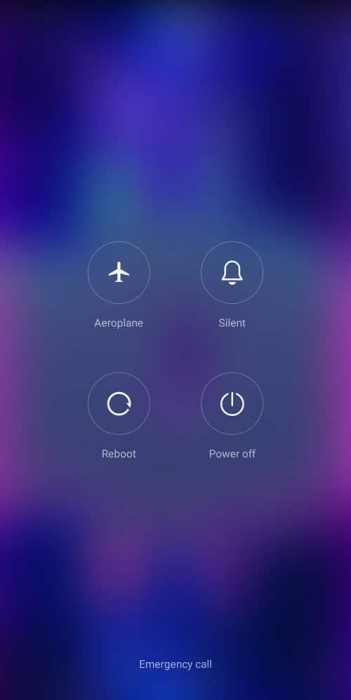
4. Войдите в систему еще раз, используя свой идентификатор Gmail.
Последний метод, который мы рассмотрим сегодня для устранения ошибки 400 на YouTube на Android, заключается в выходе из аккаунта Gmail и повторном входе в него. Для этого сначала необходимо удалить аккаунт с мобильного телефона, а затем добавить его снова.
1. Откройте приложение. Настройки и коснитесь Аккаунт и синхронизация.
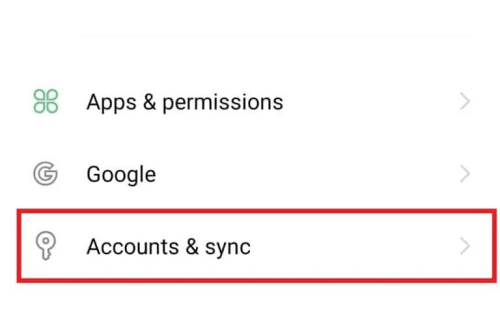
2. Теперь нажмите на ID. Gmail Тот, с помощью которого вы вошли в систему.
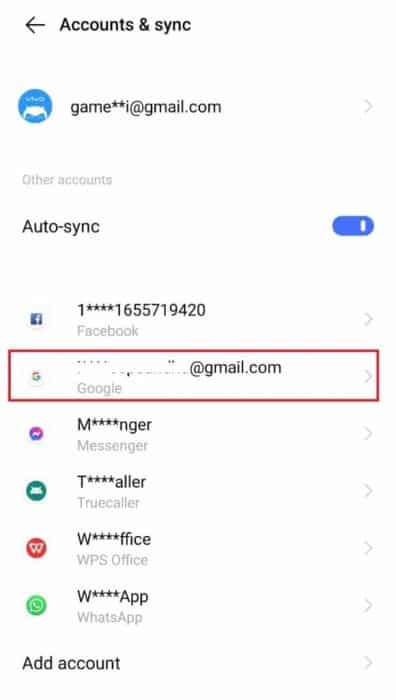
3. Далее нажмите на ID. Google Ваш.
4. Наконец, выберите удалить аккаунт Внизу.
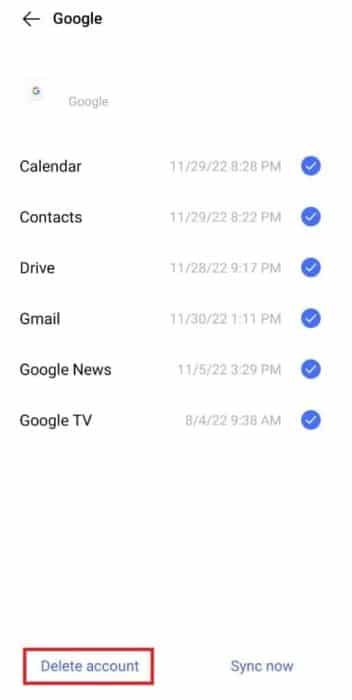
5. Теперь беги. Настройки снова и нажмите на Google.
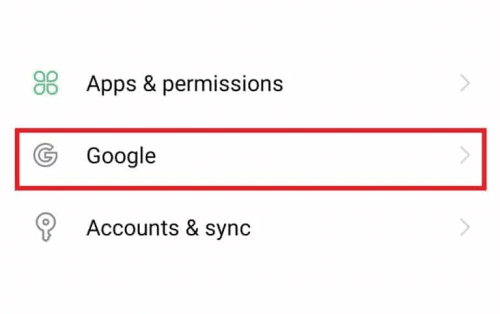
6. В нем нажмите на свой профиль и выберите Добавить другую учетную запись.
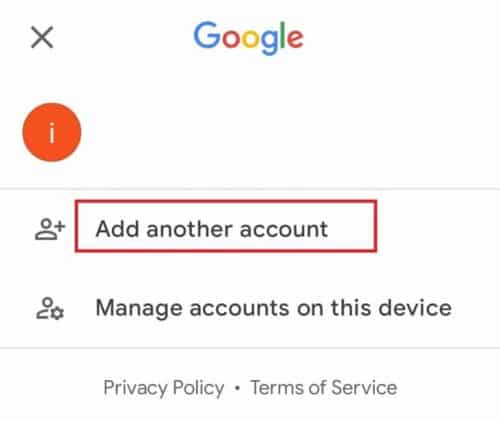
7. После того, как вы выполнили шаги, запустите YouTube Снова запустите свой мобильный телефон и проверьте, устранена ли ошибка.
Способ 2: Установите правильную дату и время
Хотя ошибка 400 на YouTube на Android встречается редко, если настройки даты и времени на вашем телефоне неверны, всплывающее окно с ошибкой может появиться без предупреждения. Поэтому для решения проблемы следует изменить эти настройки и установить автоматический режим.
1. Откройте приложение. Настройки на вашем смартфоне.

2. Теперь нажмите на опцию Системное администрирование.
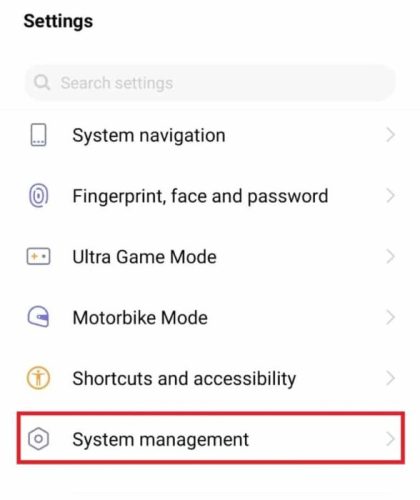
3. Затем нажмите Дата и время из меню параметров.
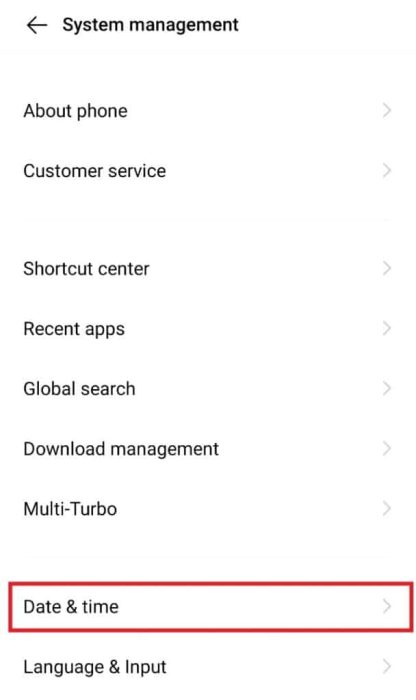
4. Переключитесь на "автоматический" Чтобы изменить настройки даты и времени.
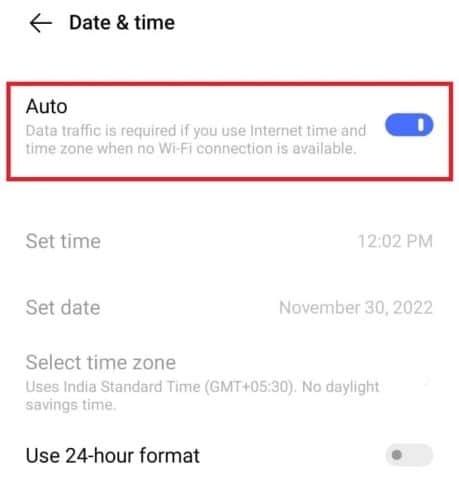
Метод 3: Очистить кэш YouTube
Следующий способ избавиться от ошибки 400 на вашем Android-устройстве — очистить кэш YouTube. Очистка данных YouTube поможет вам удалить все сохранённые данные на вашем устройстве. Этот метод также поможет устранить другие подобные ошибки и проблемы.
1. Перейти к приложению Настройки Откройте его на своем телефоне.

2. Теперь откройте Приложения и разрешения.
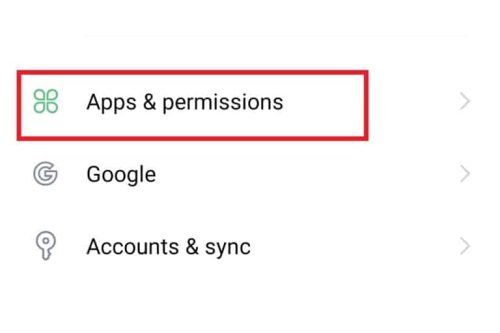
3. Затем нажмите Менеджер приложений из меню параметров.
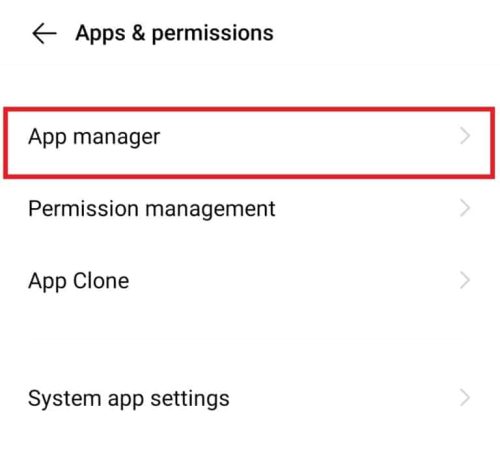
4. Теперь найдите YouTube Из меню и откройте его.
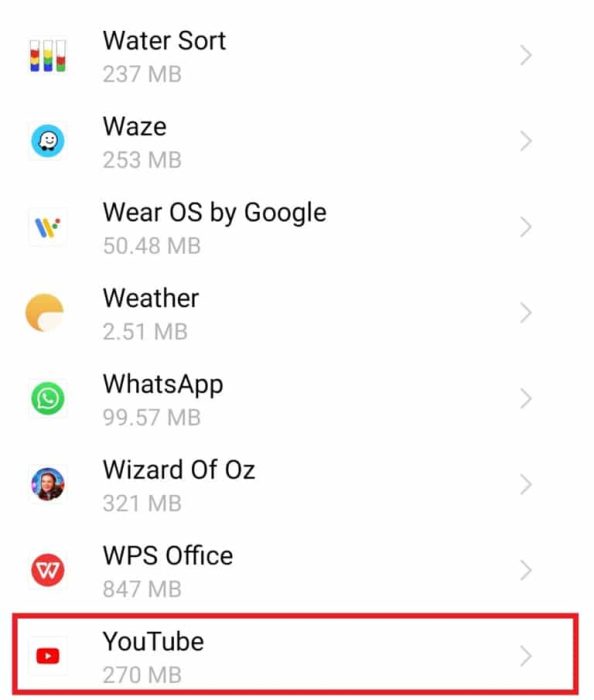
5. Далее нажмите Место хранения В информации о приложении.
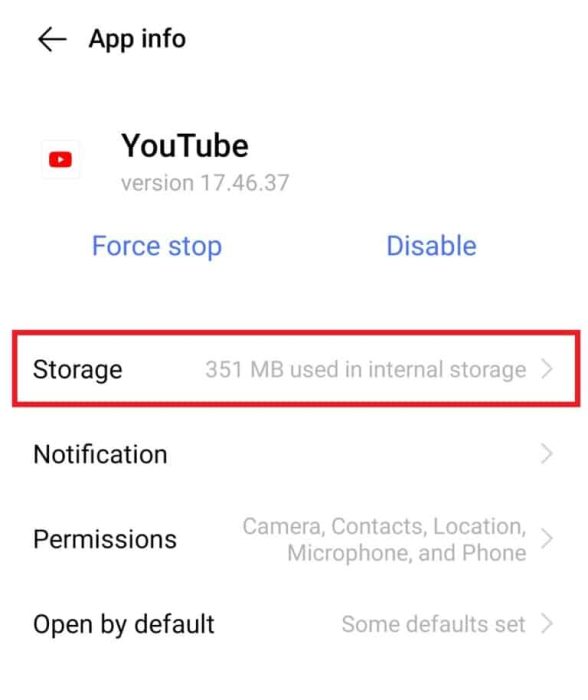
6. В этом, сначала нажмите на Стереть данные Затем на Очистить кэш.
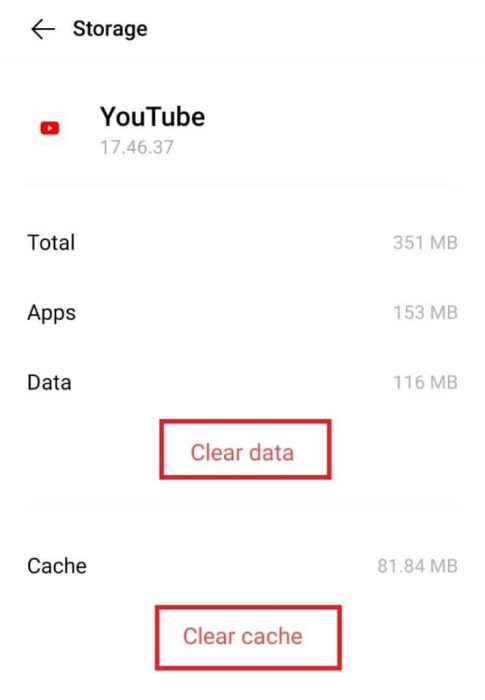
Способ 4: Обновите приложение YouTube
Устаревшее приложение также может быть одной из основных причин ошибки подключения к серверу YouTube 400. Если последнее обновление вашего приложения еще не установлено, вы можете обновить его, выполнив следующие действия:
1. Запустите виджет «Магазин». Играть على از Android الخاص بك.
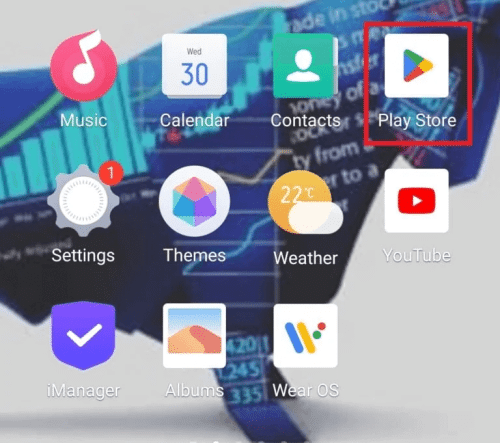
2. Далее в строке поиска выше введите YouTube чтобы открыть его.
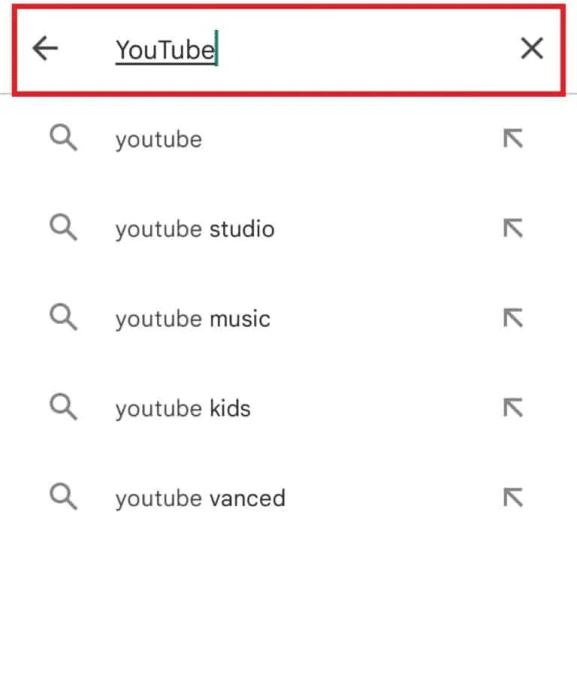
3. Если есть ожидающее обновление, нажмите "обновить" Чтобы загрузить последнюю версию.
Метод 5: обновление вашего Android-устройства
Если обновление YouTube не помогло, попробуйте обновить Android-смартфон. Использование устаревшей операционной системы на мобильном телефоне также может привести к различным ошибкам и неполадкам в приложении YouTube. Поэтому следует регулярно обновлять устройство, чтобы исправить возможные ошибки. Вы можете ознакомиться с нашим руководством по обновлению устройства. Как обновить Android вручную К последней версии И идите и исправьте эту проблему.
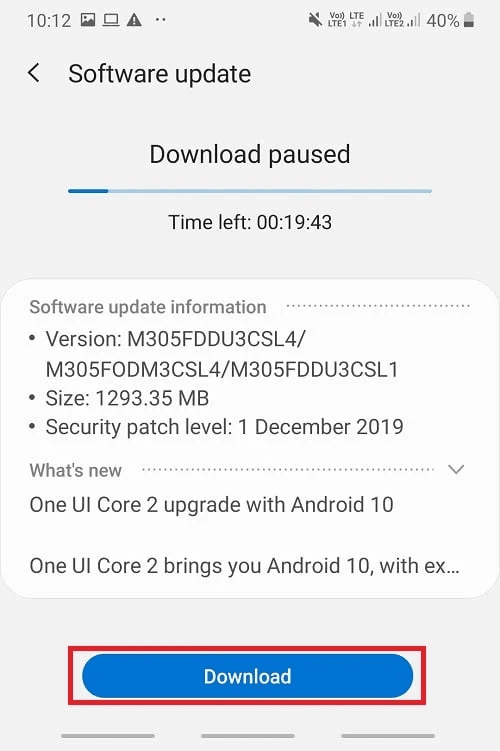
Метод 6: удаление обновлений YouTube
Вы также можете удалить обновления приложения, чтобы устранить ошибку YouTube 400 на Android. Если очистка кэша и данных не устраняет ошибку при запуске приложения, следует восстановить его версию по умолчанию, восстановив обновление. 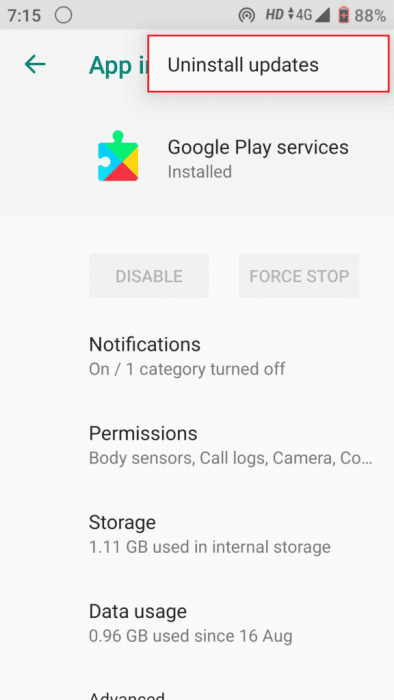
Метод 7: Принудительная остановка приложения YouTube
Если ошибка сервера 400 сохраняется даже после применения нескольких описанных выше методов, попробуйте остановить приложение YouTube на вашем устройстве. Известно, что этот метод решает проблемы, связанные с приложением, включая сбои и невозможность загрузки контента. Поэтому, чтобы исправить все эти неполадки, внимательно выполните следующие действия:
1. В настройках телефона Android , Открытым Приложения и разрешения.
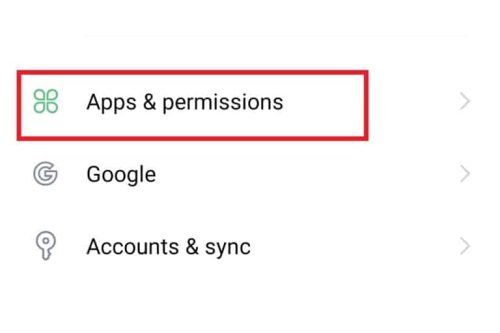
2. Затем щелкните Менеджер приложений Чтобы открыть YouTube из меню.
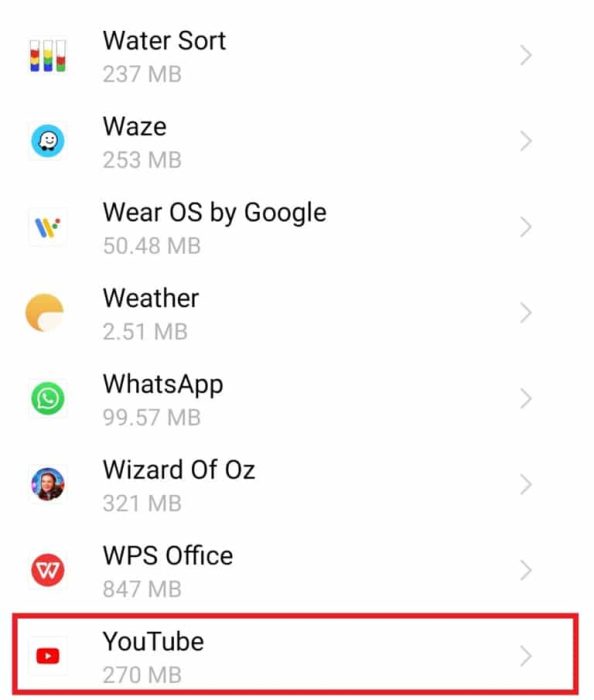
3. Наконец, нажмите Принудительно остановить выше.
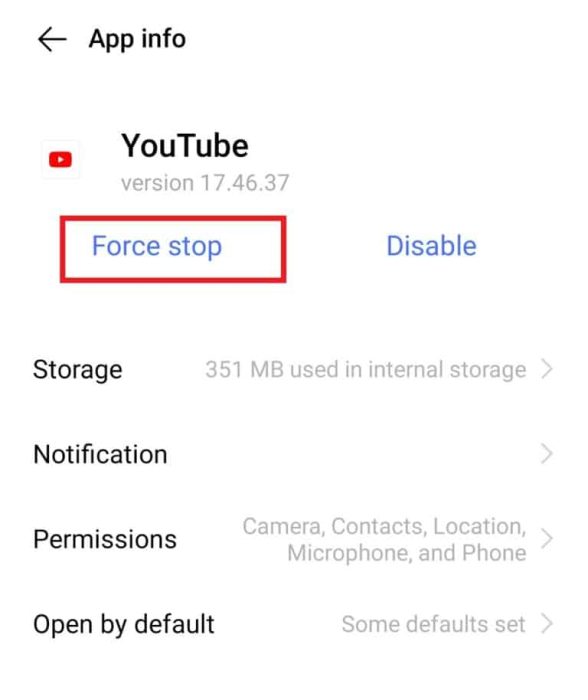
4. Теперь нажмите "OK" Для подтверждения ваших действий.
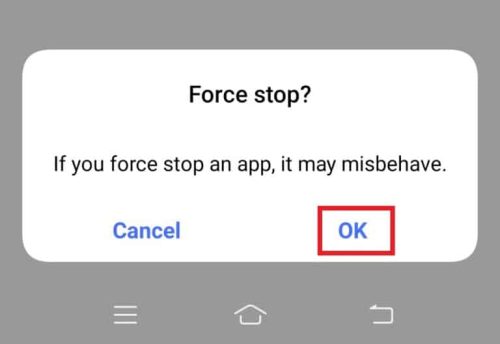
Метод 8: Отключить VPN
Как уже упоминалось выше в причинах ошибки 400 на Android, YouTube часто выдает ошибку из-за включенного VPN, например ProtonVPN و NordVPN и т.д. на вашем устройстве. Виртуальная частная сеть (VPN), если она включена, создаёт IP-адрес, отличный от фактического, который может помешать вашему подключению к серверу YouTube. Поэтому вам следует отключить VPN на мобильном телефоне, выполнив следующие действия:
1. В приложении "Настройки" На устройстве Android нажмите «Сети и другие коммуникации».
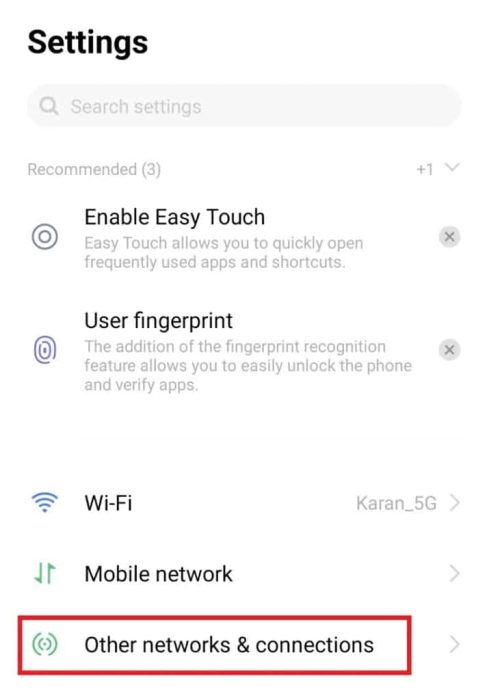
2. Теперь нажмите на VPN.
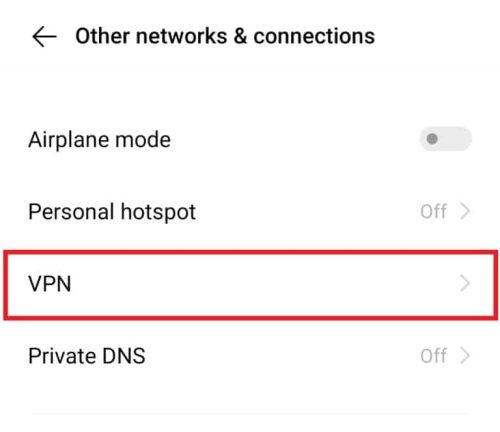
3. В нем нажмите на Отключить VPN Чтобы устранить ошибку YouTube 400.
Метод 9: Сброс настроек сети
Другой метод устранения ошибки 400 — сброс сетевых настроек телефона Android. Для доступа к видео на YouTube IP-адрес отправляет запрос на сервер приложения. Если проблема с сервером 400 связана с сетью вашего устройства, вам необходимо сбросить настройки, так как это удалит предыдущие и текущие сохранённые настройки до значений по умолчанию.
1. Для этого откройте настройки Ваше устройство и нажмите на Системное администрирование.
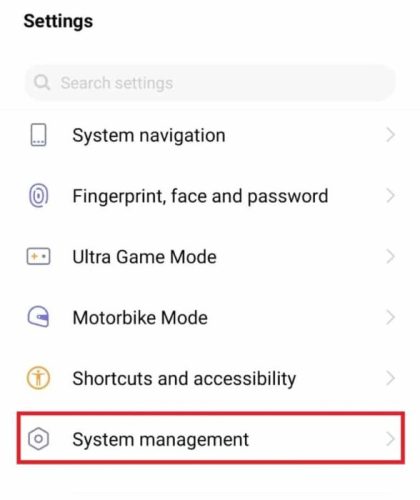
2. Затем нажмите Резервное копирование и сброс.
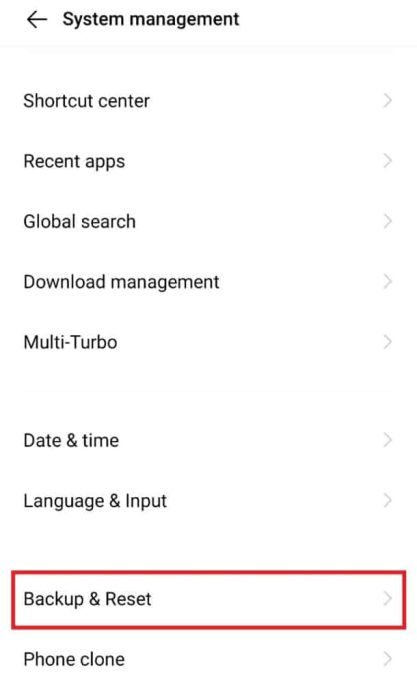
3. В следующем окне нажмите Сброс настроек Настройки сети.

4. Ниже нажмите Сбросить настройки.
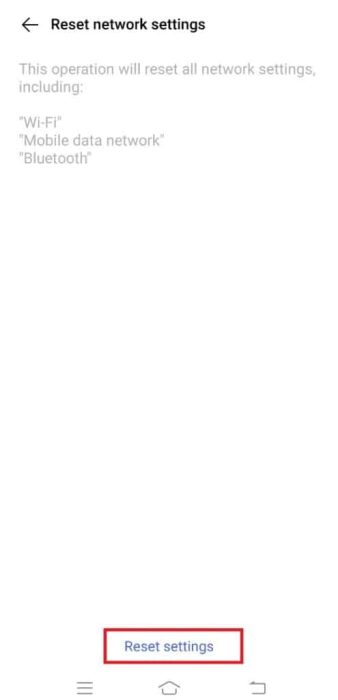
5. Подтвердите процесс, нажав на Сбросить настройки снова.
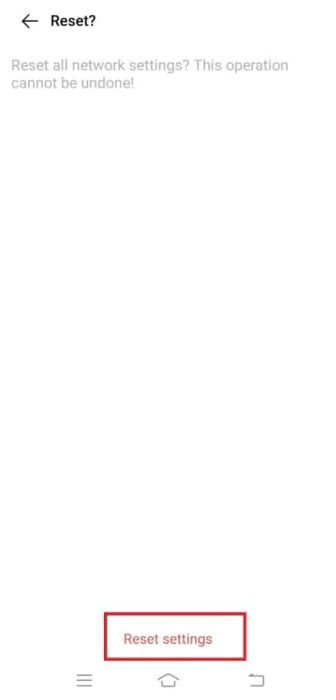
Мы надеемся, что наше руководство по устранению ошибки 400 на YouTube на Android было полезным, исчерпывающим и достаточно подробным, чтобы познакомить вас с ошибкой 400, причинами её возникновения и различными способами её устранения. Если у вас есть вопросы или предложения, пожалуйста, оставьте их в комментариях ниже.